Dropbox: Kako pridobiti več brezplačnega prostora za shranjevanje

Vam zmanjkuje prostora v Dropboxu? Oglejte si te nasvete, ki vam bodo zagotovili več prostega prostora za shranjevanje.
Dropbox morda občasno ne uspe naložiti vaših fotografij in videoposnetkov. Storitev lahko včasih prikaže nadležno napako »Čakanje na nalaganje« ali pa postopek nalaganja preprosto traja večno. Oglejmo si podrobneje, kaj bi lahko povzročilo to težavo in kako jo lahko odpravite.
⇒ Hitre opombe :
Večpredstavnostne datoteke zahtevajo večjo pasovno širino za nalaganje v primerjavi s preprostimi besedilnimi dokumenti. Prepričajte se, da je vaša internetna povezava stabilna in da imate dovolj pasovne širine za nalaganje fotografij in videoposnetkov. Ne pozabite preveriti nastavitev pasovne širine in se prepričati, da so nastavljene na Ne omeji . Morda se boste želeli obrniti na svojega ponudnika internetnih storitev in preveriti nastavitve usmerjevalnika, da se prepričate, da ne omejujejo prometa na domene Dropboxa .
Če druge naprave uporabljajo isto povezavo, jih prekinite, še posebej, če pretakajo video vsebino. Če težave ne odpravite, znova zaženite usmerjevalnik in poskusite znova. Zdaj, če ta težava vpliva na vaš računalnik, preklopite na kabelsko povezavo, če imate brezžično povezavo. Po drugi strani, če se ta težava pojavi v telefonu, omogočite način za letalo in se povežite z Wi-Fi.
Lahko pa preklopite na drugo omrežje. Morda vaše trenutno omrežje pestijo začasne težave, ki preprečujejo pravilno delovanje.
Prav tako ne pozabite posodobiti aplikacije Dropbox in namestiti najnovejšo različico, ki je na voljo. Enako velja za vaš operacijski sistem.
Če uporabljate proxy strežnik , VPN, protivirusni program, požarni zid ali druga varnostna orodja, jih onemogočite in preverite, ali lahko svoje fotografije in videoposnetke naložite v Dropbox.
Zaženite aplikacijo Dropbox, pojdite na Nastavitve , kliknite zavihek Proxy in izberite Samodejno zaznaj ali Brez proxyja .
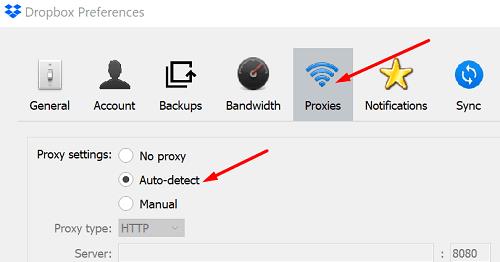
Preverite, ali je ta poskus uspešen. Po nalaganju datotek ne pozabite znova omogočiti varnostnih nastavitev in orodij.
Če je baterija prazna, priključite telefon ali prenosnik. Nalaganje večpredstavnosti je lahko počasnejše, če je baterija skoraj prazna . To je zato, ker vaša naprava poskuša prihraniti čim več energije baterije z zapiranjem ali zmanjšanjem števila aktivnih procesov in aplikacij.
Če ste prijavljeni v druge storitve v oblaku, kot sta Google Photos ali iCloud, se odjavite in zaprite te aplikacije. Če samodejno prejemajo vaše najnovejše fotografije in videoposnetke, morda motijo Dropbox.

Če ta težava vpliva na vaš iPhone, omogočite lokacijske storitve. Pojdite v Nastavitve , izberite Zasebnost , pojdite na Lokacijske storitve in se prepričajte, da je možnost aktivna. Vaša naprava samodejno zaustavi postopek nalaganja kamere, če se lokacija po določenem času ne spremeni. Poskusite omogočiti svoje lokacijske storitve, tudi če uporabljate napravo, ki ni iOS, in preverite, ali ta trik deluje tudi za vas.
Če ne morete naložiti fotografij in videoposnetkov v Dropbox, preverite, koliko prostora uporabljate. Morda datoteke, ki jih poskušate naložiti, vaš račun presegajo kvoto. Nato se prepričajte, da je vaša povezava stabilna in začasno onemogočite druge aplikacije v oblaku ter varnostna orodja. Če uporabljate pametni telefon, priključite napravo in omogočite svoje lokacijske storitve. Ali so vam ti nasveti pomagali odpraviti težavo? Sporočite nam v spodnjih komentarjih.
Vam zmanjkuje prostora v Dropboxu? Oglejte si te nasvete, ki vam bodo zagotovili več prostega prostora za shranjevanje.
Če v sistemu Office 365 manjka značka Dropbox, prekinite povezavo računa z računalnikom in ga nato povežite nazaj.
Ste utrujeni od prejemanja e-poštnih sporočil z malo prostora za shranjevanje na Dropbox? Poglejte, kako jih lahko izklopite.
Če želite odpraviti težave s predogledom Dropboxa, se prepričajte, da platforma podpira vrsto datoteke in da datoteka, ki si jo poskušate ogledati, ni zaščitena z geslom.
Če se Dropox.com ne naloži, posodobite brskalnik, počistite predpomnilnik, onemogočite vse razširitve in zaženite nov zavihek brez beleženja zgodovine.
Če Dropbox ne more najti in naložiti novih fotografij iz vašega iPhone-a, se prepričajte, da uporabljate najnovejše različice aplikacije iOS in Dropbox.
Dajte svojemu računu Dropbox dodatno raven varnosti. Oglejte si, kako lahko vklopite zaklepanje z geslom.
Povejte Dropboxu, kako se počutite. Oglejte si, kako lahko pošljete povratne informacije, da se storitev lahko izboljša in ugotovite, kako se počutijo njihove stranke.
Ste se preselili? V tem primeru si oglejte, kako uporabiti drug časovni pas v Dropboxu.
Prilagodite svojo delovno izkušnjo tako, da Dropbox odpre pisarniške aplikacije, ki jih potrebujete, tako, kot jih želite odpreti.
Če e-poštna sporočila o dejavnosti mape Dropbox niso potrebna, sledite spodnjim korakom, da jo onemogočite.
Za delo z drugimi boste morali deliti datoteke. Oglejte si, kako lahko nekoga zaprosite za nalaganje datoteke v Dropbox.
Želite kar najbolje izkoristiti Dropbox? Tukaj lahko dobite glasilo o novih funkcijah, da boste lahko na tekočem.
Nekatera obvestila o prijavi v Dropbox niso potrebna. Tukaj je, kako jih izklopite.
Če ne morete ustvariti povezav v Dropboxu, je morda na vašem računu aktivna prepoved skupne rabe. Počistite predpomnilnik brskalnika in preverite rezultate.
Oglejte si, koliko prostora za shranjevanje imate v računu Dropbox, da vidite, koliko datotek lahko naložite. Evo, kako lahko to storite.
Standardna pisna struktura datumov ima subtilne razlike med kulturami po vsem svetu. Te razlike lahko povzročijo nesporazume, ko
Naučite se, katere možnosti imate, ko ne morete poslati priloge e-pošte, ker je datoteka prevelika.
Ugotovite, kako je nekdo prišel v vaš račun Dropbox, in poglejte, katere naprave in brskalniki imajo dostop do vašega računa.
Ste imeli dovolj Dropboxa? Tukaj je, kako lahko za vedno izbrišete svoj račun.
Se sprašujete, kako integrirati ChatGPT v Microsoft Word? Ta vodnik vam pokaže, kako to storiti s pripomočkom ChatGPT za Word v 3 enostavnih korakih.
Tukaj najdete podrobna navodila, kako spremeniti niz uporabniškega agenta v brskalniku Apple Safari za MacOS.
Prikazujemo vam, kako spremeniti barvo osvetlitve za besedilo in besedilna polja v Adobe Readerju s tem korak-po-korak priročnikom.
Ali potrebujete načrtovanje ponavljajočih se srečanj na MS Teams z enakimi člani ekipe? Naučite se, kako nastaviti ponavljajoče se srečanje v Teams.
Želite onemogočiti zaslon za posodobitev programske opreme Apple in preprečiti njegovo pojavljanje na računalniku Windows 11 ali Mac? Preizkusite te metode zdaj!
Če iščete osvežujočo alternativo tradicionalni virtualni tipkovnici, je Samsung Galaxy S23 Ultra odlična rešitev. Z
Odkrijte, kako odpraviti napako OneDrive s kodo 0x8004de88, da boste lahko spet uporabljali svoje oblačne shrambe.
V tem vadnici vam pokažemo, kako spremeniti privzeto nastavitev povečave v Adobe Readerju.
Ali pogosto vidite napako Opravičujemo se, nismo se mogli povezati z vami na MS Teams? Preizkusite te napotke za odpravljanje težav in se znebite te težave zdaj!
Trenutno ni mogoče onemogočiti anonimnih vprašanj v Microsoft Teams Live Events. Tudi registrirani uporabniki lahko pošiljajo anonimna vprašanja.


























